本文将通过5个例子来说明查找与替换在Excel中的妙用。
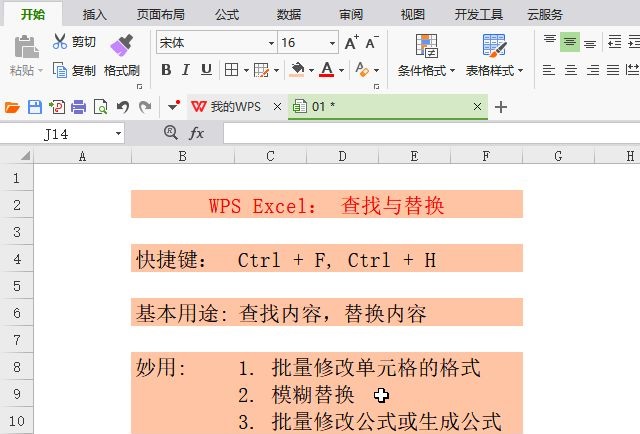
修改单元格颜色。
实例1: 将指定内容修改成相同的填充色,用查找比条件格式还快。
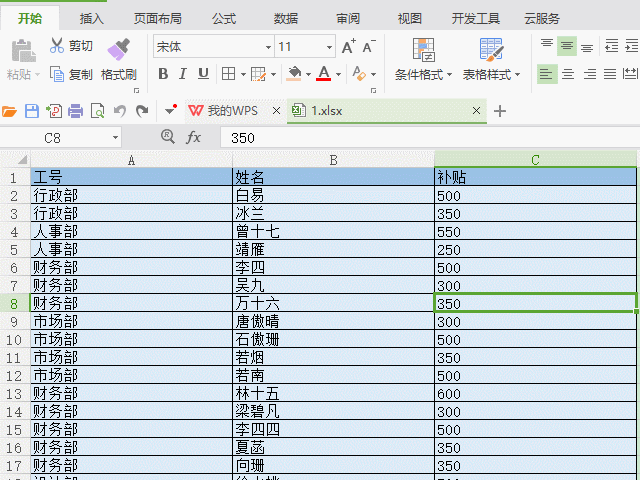
方法:1. 在查找窗口中输入查找内容,点击“查找全部”;2. 用鼠标选中查找结果窗口中任意一行,按“Ctrl + A”选中所有结果;3. 关闭查找窗口,设置填充颜色。
实例2:有时候想修改的单元格并没有什么明显的规律,仅仅是格式相同而已,用定位和条件格式也难以快速选中单元格,这时就可以试试替换。
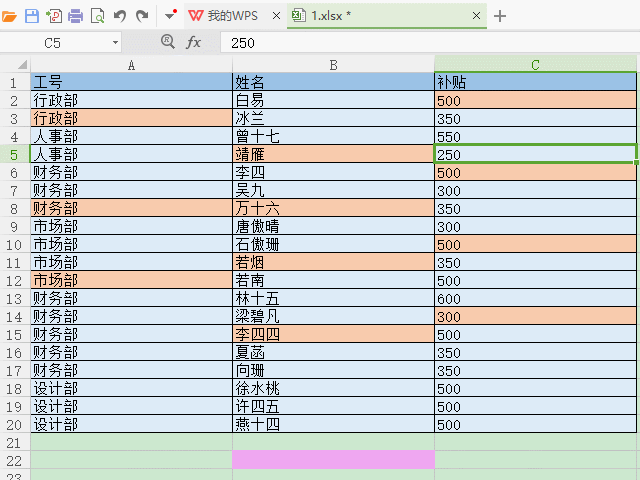
方法:按“Ctrl + H”调出替换窗口后,点击“选项”,点击“格式”,用取色器分别设置查找与替换的格式。
模煳替换。
实例3:通过“输入短数据,替换成长数据”的方法可以加快数据录入。这个想必,大家都了解了。
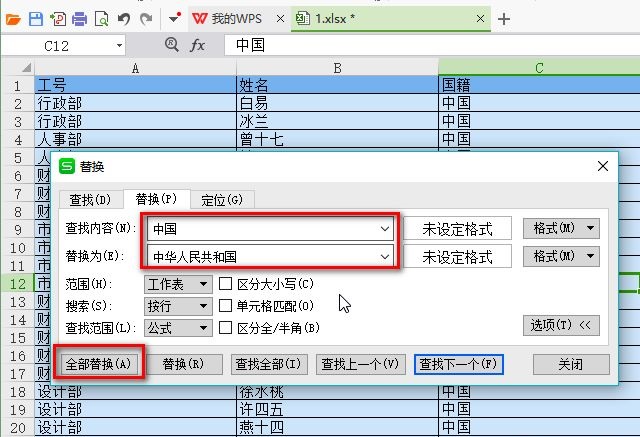
替换除了直接这样用,还可以和通配符“*”、“?”一起使用。
实例4:某天老板开心了,忽然说,这个月原计划补贴发300多的人,全都多发一点,发400。于是,你就可以通过下面这个GIF的方法快速修改报表。
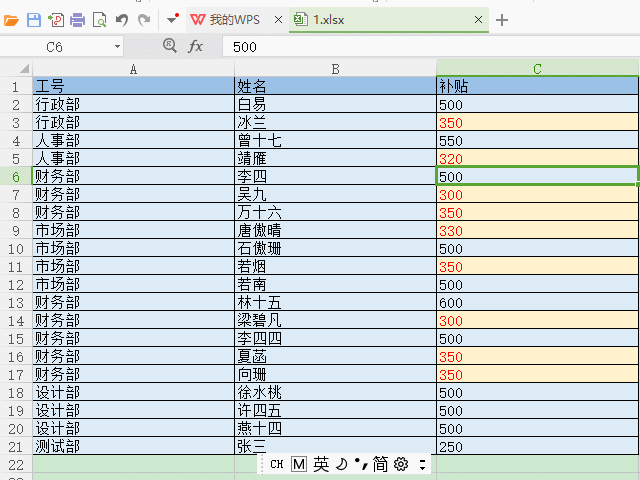
批量生成公式或修改公式。
实例5:从网上复制了一些数据,粘贴到表格中,却显示在了一列。怎样快速将这一列数据转换成多行多列呢?请看以下GIF图。
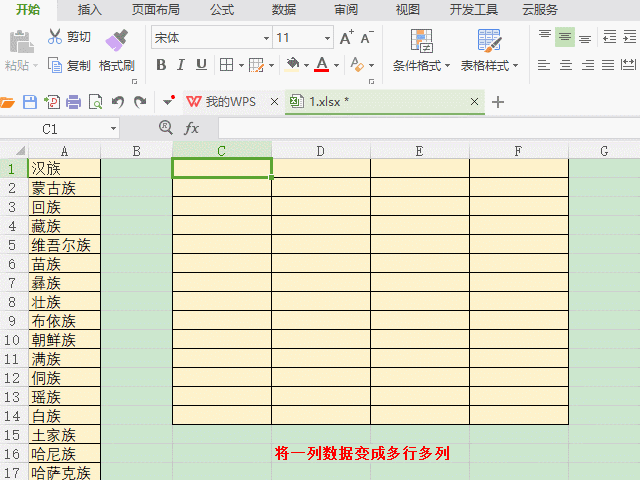
有些时候复制公式时,会将表格名称也一起复制过来,这时只需要在替换窗口中输入查找内容,替换内容保留空白,即可将这些不必要的表名都删除掉。
 office办公软件入门基础教程
office办公软件入门基础教程
